
——word2016系列教程之“反线和六边形括号”
在工作过程你我们经常要制作公文,你也许觉得很简单,没有什么问题,但是我经常看到这样的红头文件,如图。

对公文的格式,在《党政机关公文格式gb/t9704-2012》(以下简称公文格式国标)中有明确规定,各级行政机关的公文,其他机关、企事业单位的公文可参照执行。上图这样的红头文件,你发现问题了吗?
一、存在的有两个问题
一是:那条红色的线是错误的。在公文格式国标中规定,公文首页是红色反线(宽度同版心,即156mm),不是一根单实线,应该是这样的,如图

二是:发文字号的格式错误。在公文格式国标中规定,发文字号由发文机关代字、年份和序号组成。在发文机关标识下空2行,用三号仿宋体字,居中排布;年份、序号用阿拉伯数码标识;年份应标全称,用六角括号“〔〕”括入;序号不编虚位(即1不编为001),不加“第”字。
正确的应该是这样的,如图

二、如何制作红色反线
具体操作步骤:
第一步:在”插入”选项卡中——单击“表格”按钮——在弹出的下拉列表中——选择“1x1表格”即可,如图。
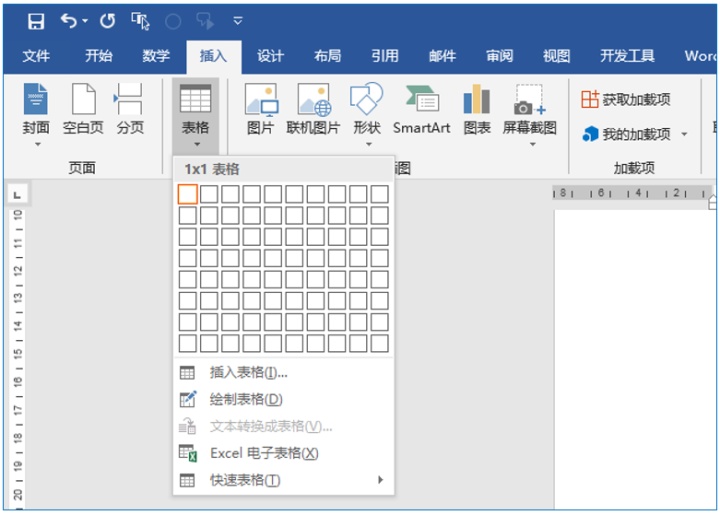
第二步:选中表格——在“表格工具”下的“设计”选项卡中——单击“边框”按钮——在弹出的下拉列表中——单击“边框和底纹”按钮,如图。

第三步:在弹出的“边框和底纹”对话框——单击“边框”选项卡——在“样式”选择上粗下细的线型——在“颜色”中选择“红色”——设置“宽度”为“3.0磅”——在“预览”处去掉“上、左、右”的边线——单击“确定”即可,如图。
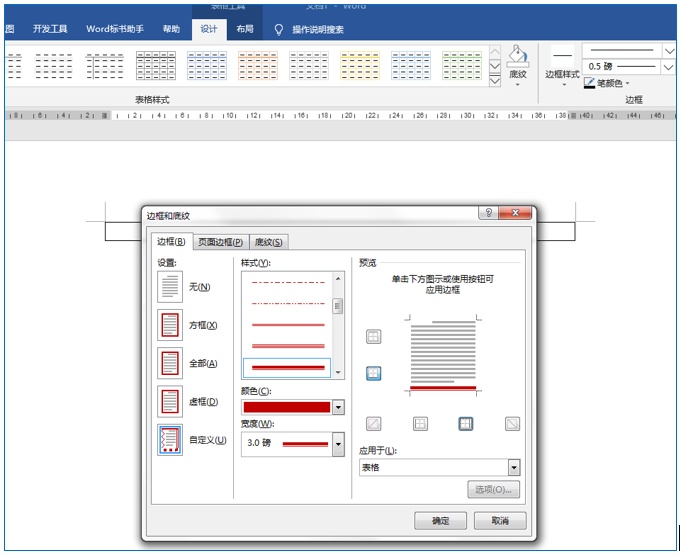
实操演示:

三、如何插入六角括号
第一步:在“插入”选项卡中——在“符号”组中——单击“符号”按钮——在弹出的下拉列表中——单击“其它符号”按钮即可,如图。

第二步:步骤阅读在弹出的“符号”对话框中——在右侧的“子集”中找到“小写变体”——点击“六角括号”——单击“插入”按钮,即可,如图。
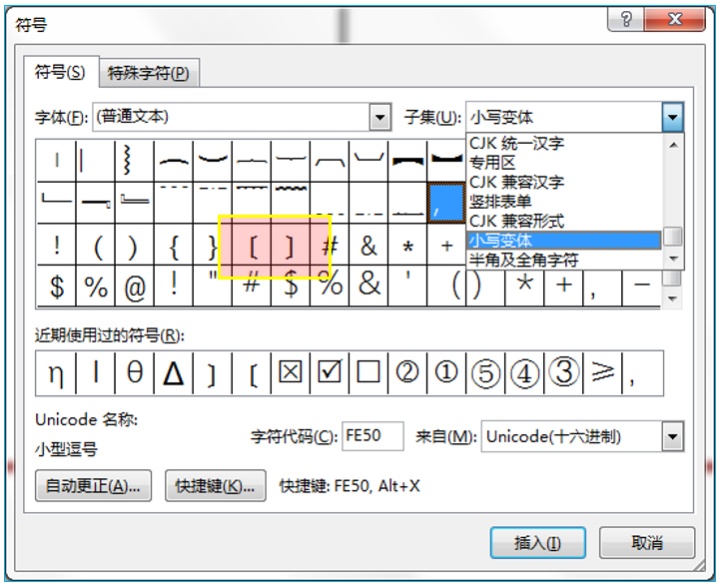
实操演示:

各位小伙伴,今天的知识就是这些。你会了吗?自己去探索吧!如果你有任何问题,关注我评论留言,小编看到,会在第一时间回复你。
思维决定命运,方法决定效率!
更多Word操作技巧,将陆续更新,请关注!!







 本文详细介绍了如何按照《党政机关公文格式gb/t9704-2012》标准,正确制作公文的红色反线和六角括号。常见错误包括使用单实线代替反线,以及发文字号格式不规范。通过插入1x1表格并调整边框样式和颜色,可以制作红色反线;插入符号选择小写变体中的六角括号则可完成六角括号插入。了解这些技巧,能帮助你更准确地制作公文。
本文详细介绍了如何按照《党政机关公文格式gb/t9704-2012》标准,正确制作公文的红色反线和六角括号。常见错误包括使用单实线代替反线,以及发文字号格式不规范。通过插入1x1表格并调整边框样式和颜色,可以制作红色反线;插入符号选择小写变体中的六角括号则可完成六角括号插入。了解这些技巧,能帮助你更准确地制作公文。

















 被折叠的 条评论
为什么被折叠?
被折叠的 条评论
为什么被折叠?








